유튜브 뮤직 PC 데스크탑 버전 설치 및 이용에 관한 정보를 알려드립니다. 많은 분들이 스마트폰 유튜브 뮤직 앱을 통해 유튜브 뮤직을 즐기고 있지만 유튜브 뮤직을 PC에서 이용하는 방법을 생소하게 생각하는데요. 이러한 문제는 유튜브 뮤직 PC 전용 앱을 설치하게 되면 모바일 앱과 같이 똑같이 이용가능합니다.
유튜브 뮤직 PC 버전
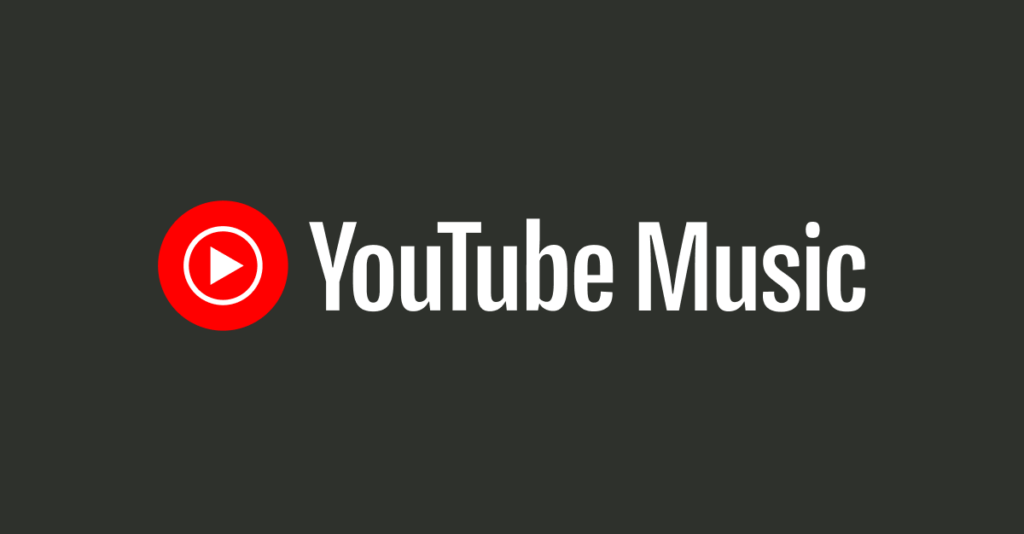
많은 분들이 유튜브 프리미엄과 함께 유튜브 뮤직을 광고없이 이용하고 있는데요. 유튜브 뮤직은 국내 음원 사이트에 없는 다양한 음악을 즐길 수 있는 특장점이 있으며 사용자 만족도도 꽤나 높은 편입니다.
유튜브 뮤직 PC버전 앱을 설치하게 되면 우선 웹 브라우저를 전체 종료 했을 때 음악도 같이 꺼지게 되는 상황을 피할 수 있고, 인터넷이 중간에 끊기거나 먹통이 되는 경우 다시 시작해야 하는 불편한 상황이 생기기도 합니다.
하지만 유튜브 뮤직 앱을 PC에 설치하면 이런 문제점을 간편하게 해결할 수 있습니다.
PC버전 설치하는 법
일반적으로 앱 스토어를 통해서 해당 어플을 설치할 순 없습니다. 유튜브 뮤직 공식 웹사이트를 통해 직접 유튜브 뮤직 PC버전을 설치할 수 있는데요. 해당 어플을 설치하면 웹 브라우저를 거치지 않아도 유튜브 뮤직을 바로 실행할 수 있습니다.
아래의 순서대로 진행해주세요 (구글 크롬 기준).
- 웹 브라우저를 통해 유튜브에 접속하세요
- 왼쪽 메뉴에 있는 유튜브 뮤직(Youtube Music)에 클릭하세요
- 오른쪽 상단 점 3개 > Install Youtube Music (유튜브 뮤직 설치) 순으로 선택하세요
- 앱 설치 동의 창이 뜨면 ‘설치’를 누르세요
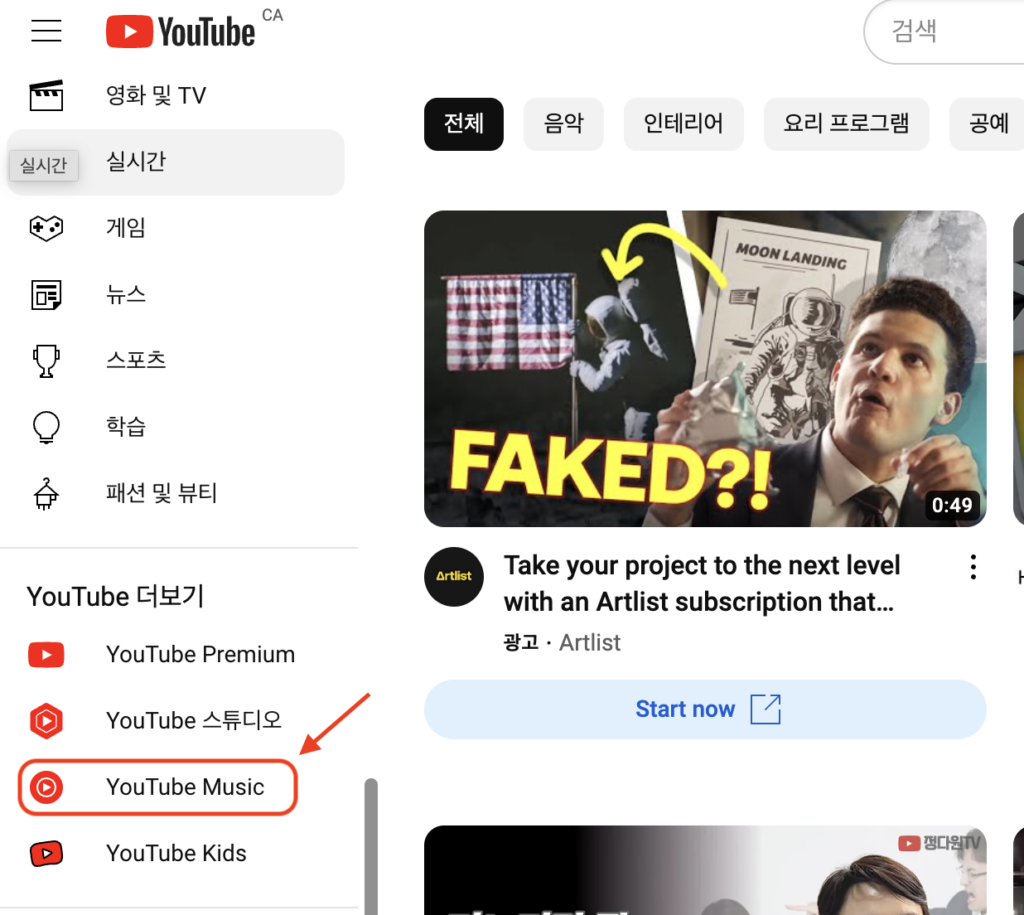
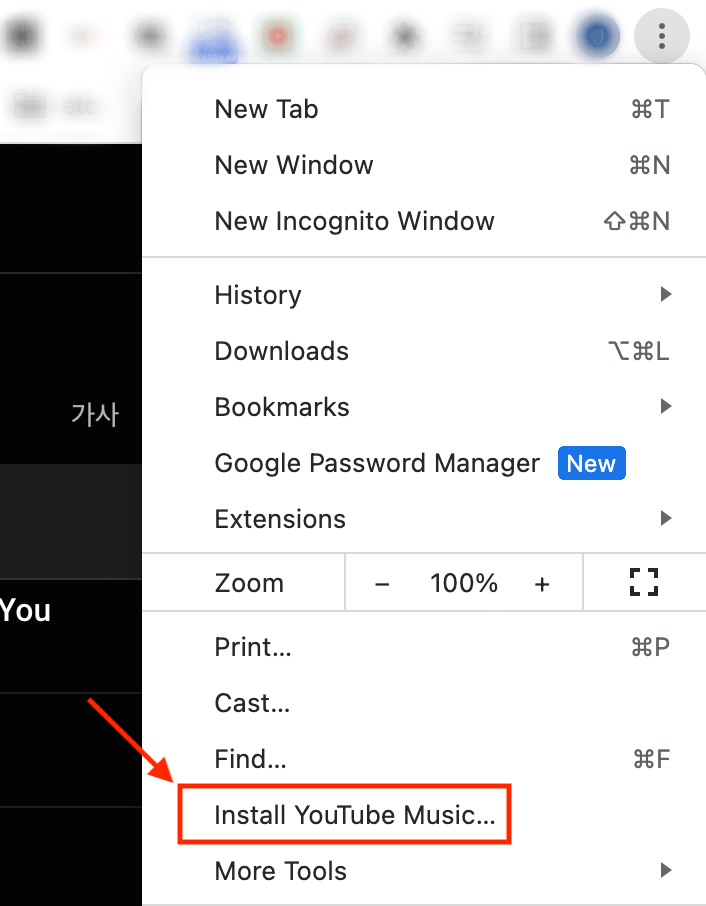
위 과정을 마치면 유튜브 뮤직 PC 어플리케이션이 설치가 되고 이용할 수 있습니다.
위 과정을 진행하면 윈도우 PC의 경우 윈도우 시작 메뉴에서 유튜브 뮤직 어플을 실행 할 수 있으며 맥북의 경우 런치패드(Launchpad)를 통해 설치된 어플을 실행시킬 수 있습니다.
유튜브 뮤직 장점
유튜브 뮤직을 이용하기 위해서 유튜브 프리미엄을 결제하는 사람이 있을 정도로 정말 많은 장점들을 가지고 있습니다.
- 다양한 음악 콘텐츠: 많은 뮤지션들의 음원, 비디오, 수많은 장르와 음악 스타일을 자신의 스타일에 맞게 선정할 수 있음.
- 오프라인 모드 지원: 인터넷 연결 없이도 사전에 다운로드 한 음악을 무한정으로 들을 수 있음.
- 추천 음악 기능: 내가 즐겨 듣는 음악 청취 기록을 바탕으로 취향에 딱 맞는 명곡을 추천 해줌.
- 다양한 플랫폼 지원: 모바일 뿐 아니라 웹 브라우저, 스마트TV, PC 등 다양한 기기에서 음악 감상이 가능.
유튜브 뮤직 자주 묻는 질문
무료인가요?
A. 무료로 이용할 순 있지만 온전한 음악 감상만을 하려면 유료 결제를 하는 것이 좋습니다.
나만의 플레이리스트를 만들수 있나요?
A. 네, 이용자가 직접 플레이리스트를 만들고 자신이 즐겨듣는 노래를 추가 혹은 삭제를 할 수 있습니다.
유튜브 프리미엄과 어떤 차이점이 있나요?
A. 유튜브 프리미엄은 유료 구독 서비스이며 광고 없이 영상을 시청할 수 있습니다. 프리미엄 구독을 하게 되면 유튜브 뮤직 역시 광고없이 이용할 수 있습니다. 유튜브 프리미엄 구독료가 부담스러울 수 있는데요. 요즘에는 많은 분들이 유튜브 프리미엄 우회를 통해 구독하기도 합니다.